Telefonul principal al Samsung, genialul GalaxyS GT-I9000, a fost pe finalul nefericit când a venit să primească actualizarea oficială Froyo, ceva care a fost promis din nou și din nou, și a întârziat la fel. Câteva săptămâni în urmă utilizatorii din regiunea nordică au avut norocul să vadă actualizări oficiale Froyo prin intermediul software-ului lor Kies. În același timp, Samsung a anunțat că lansarea Froyo va fi completă pentru toți utilizatorii de pretutindeni până la sfârșitul lunii noiembrie. Recent, utilizatorii europeni și cei din Regatul Unit au văzut, de asemenea, „iaurtul congelat” trântind prin Kies, cu două variante de firmware, XWJPA și XXJPO.
Dacă nu vă aflați într-unul dintre cele menționate mai susregiuni, va trebui probabil să rețineți actualizarea. Acest ghid urmărește să acopere procesul de aprindere a oricărui firmware prin intermediul software-ului Odin, folosind cel mai recent firmware I9000XXJPO Froyo (oficial pentru Marea Britanie) ca punct de referință.
În primul rând, să ne uităm la condițiile preliminare. Abordarea fulgerării unui firmware Froyo scurs prin Odin depinde de câțiva factori, principalul fiind firmware-ul actual pe care îl utilizați. Dacă provineți de la Éclair (Android 2.1), vă puteți salva singur. În caz contrar, dacă sunteți deja într-o versiune scăpată de Froyo, va trebui să vă întoarceți la Éclair și apoi să faceți flash Froyo.
IMPORTANT - TREBUIE CITEȘTE
Înainte de a începe procesul de intermitere, asigurați-vă că:
- Nu se aplică niciun lagfix
- Bateria telefonului este complet încărcată
- Cardurile SIM și microSD sunt eliminate
- Telefonul este deblocat (nu este prezent blocarea SIM)
- Dacă faceți upgrade dintr-un firmware Éclair, nu restaurați niciodată copii de rezervă pentru date
Vă rugăm cu tărie să citiți mai întâi întregul ghid înainte de a încerca orice.
Respectând firmware-ul nostru de referință, iată elementele de care aveți nevoie la îndemână înainte de a încerca să actualizați dispozitivul.
- Firmware-ul I9000XXJPO (poate fi descărcat de aici - prin amabilitatea www.samfirmware.com)
- Firmware I9000XWJM8 (necesar doar dacă utilizați deja o compilare Froyo scursă - descărcați aici)
- Fișier 512.PIT (necesar pentru firmware-ul XWJM8, descărcați aici)
- Fișier 803.PIT (pentru firmware-ul XXJPO - descărcați aici)
- Odin Multi-downloader v1.3 (software-ul intermitent actual - descărcați aici)
- Drivere Samsung USB (vin cu software-ul Samsung Kies, asigurați-vă că aveți cea mai recentă versiune)
- Cablu USB Samsung (sau orice alt cablu USB compatibil)
- Un Samsung Galaxy S GT-I9000
Pentru început, descărcați și extrageți toate acesteafișiere menționate mai sus într-o locație convenabilă, de preferință pe desktop. Parola pentru ambele fișiere de firmware este „samfirmware.com” (fără ghilimele). După ce aveți toate fișierele în loc, lansați Odin ca administrator. În capătul dispozitivului, asigurați-vă că ați dezactivat orice decalaj, dacă ați fost aplicat anterior. De asemenea, la capătul dispozitivului, asigurați-vă că nu există nicio blocare SIM pe telefon.
- Opriți telefonul și scoateți cartela SIM și cardul microSD.
- Puneți Galaxy S în modul de descărcare apăsândși menținerea volumului, tastelor de pornire și de alimentare în același timp. Veți vedea un simbol galben și cuvintele „Descărcare” odată ce telefonul a intrat în modul de descărcare.
- Asigurați-vă că driverele sunt instalate. Dacă aveți Kies deja instalat pe mașina dvs., driverele sunt deja pe loc.
Este vorba despre asta, suntem gata să începem secvența intermitentă.
ETAPA 1 (se aplică numai dacă provineți dintr-o construcție Froyo anterioară)
- Acum vom aprinde din nou firmware-ul XWJM8 (Éclair), deci asigurați-vă că încărcați fișierele pentru acest firmware în Odin.
- În PIT, încărcați fișierul 502.PIT
- Pentru PDA, selectați fișierul „CODE_I9000XWJM8.tar.md5” și pentru PHONE, selectați fișierul „MODEM_I9000XXJM4.tar.md5”. Lasă-i pe toți ceilalți în gol.
- Asigurați-vă că caseta Repartitionare este bifată. Toate celelalte setări ar trebui să fie așa cum se arată în imaginea de mai jos.

- Conectați telefonul (în modul de descărcare) la computerprin cablu USB. Va instala driverele sau, dacă sunt deja instalate, veți vedea „Adăugat” în caseta de mesaj a lui Odin (captura de ecran de mai sus). Un port COM va deveni vizibil.
- Asigurați-vă din nou că toate selecțiile din interfața Odin sunt corecte. Apăsați butonul Start la verificare.
- Secvența intermitentă va începe și veți vedea mai multe mesaje în Odin. Asigurați-vă că telefonul nu se deconectează în acest timp, deoarece ar putea împiedica permanent dispozitivul.
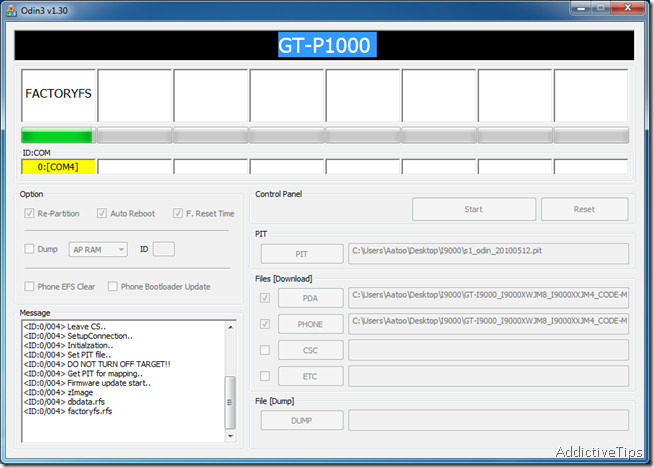
- În acest moment, ecranul telefonului dvs. ar trebui să arate astfel:
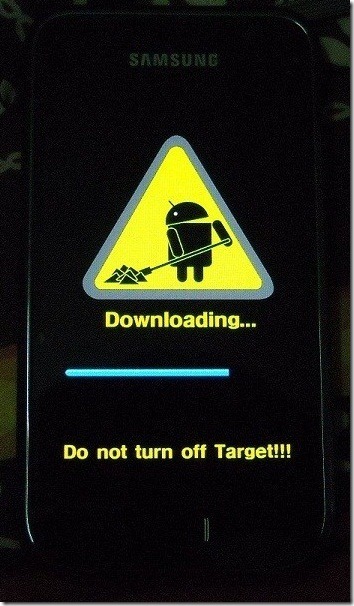
- Odată ce secvența intermitentă s-a finalizat, Odin va da un mesaj „Completat” în caseta Mesaj și un PASS verde va apărea în partea de sus. Dispozitivul dvs. se va reporni automat în acest moment.
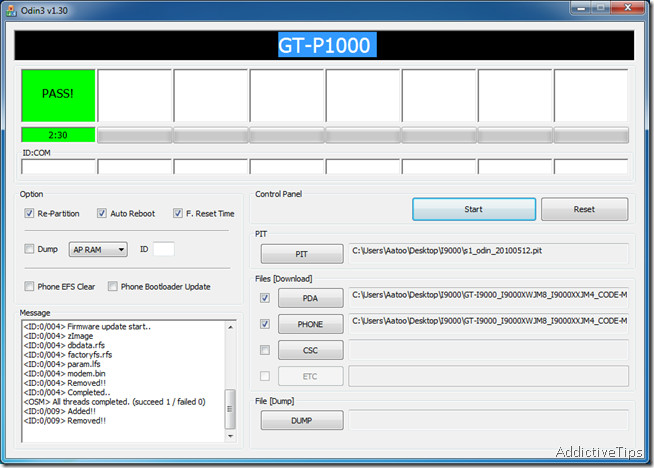
Felicitări! Ați finalizat cu succes prima etapă a procesului, iar acum executați firmware-ul XWJM8 Éclair.
ETAPA 2 (puteți începe direct aici dacă folosiți un firmware Éclair și ați aprins cu 512.PIT inițial)
- Aprindeți din nou Odin și de data aceasta încărcați fișierul 803.PIT în PIT.
- În PDA, selectați fișierul „JPO_JPO_U_JPP.tar”.
- Lăsați toate celelalte setări așa cum sunt și de data aceasta, asigurați-vă că Re-Partition NU este verificată.
- Puneți telefonul din nou în modul de descărcare și conectați-l la PC prin cablu USB.
- Asigurați-vă că selecțiile dvs. din Odin se potrivesc cu cele din imaginea de mai jos.
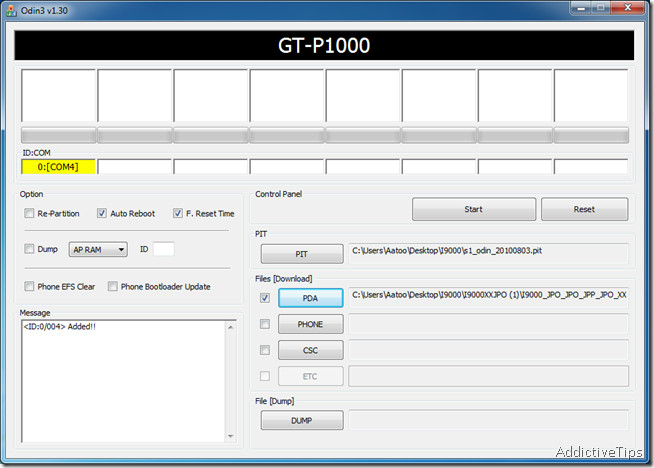
După ce sunteți sigur că totul este corect,apăsați butonul de pornire. Același proces ca și mai devreme va urma - așteptați să se finalizeze, asigurându-vă că telefonul rămâne conectat pe tot parcursul. După ce apare mesajul PASS și telefonul începe să repornească, puteți scoate cablul USB.
Veți fi întâmpinat de ecranul de blocare al lui Froyo,personalizate de Samsung la propria sa aromă. Felicitări, ați actualizat cu succes Samsung Galaxy S la cea mai recentă (până la momentul scrierii) firmware-ului I9000XXJPO Froyo!
Actualizați: Samsung a lansat cel mai recent firmware XXJPUpentru Galaxy S, care este versiunea Android 2.2.1 și aduce multe îmbunătățiri față de toate versiunile anterioare. Îl poți descărca aici (cu amabilitatea samfirmware.com - folosiți samfirmware.com ca parolă). Nu uitați să îl folosiți cu 512.PIT și Repartitionare VERIFICAT.
DISCLAIMER: Instrucțiunile din acest ghid și fișiereleîn interior sunt furnizate așa cum este, fără nicio garanție explicită sau implicită sau garanție de niciun fel. Autorul sau AddictiveTips nu poate fi făcut responsabil pentru daunele care ar putea apărea dispozitivului dvs. ca urmare a acestor instrucțiuni. Această metodă a fost testată cu succes pe Windows 7 pe 32 de biți.
Actualizați: Dacă această metodă nu funcționează pentru dvs., consultați PoseNotterComentariul de mai jos - Editor













Comentarii